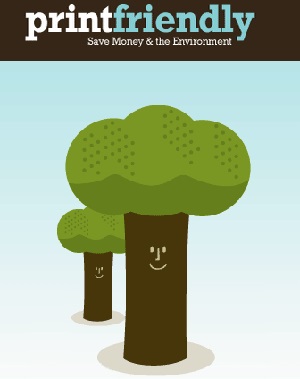
Mulți utilizatori, probabil, au avut cel puțin o dată pentru a păstra pagina web a unui site web la computer. Această pagină poate conține informații sensibile sau utile care ar putea fi de folos acum sau ar putea fi utile în viitor.
Există mai multe opțiuni de a memora pagina Web pe hard disk.
Cum de a salva o pagină web de pe computer
Puteți încerca doar pentru a copia conținutul unui site, faceți clic-dreapta. Această metodă nu funcționează pe acele site-uri, din care paginile blocate lucrarea butonul din dreapta al mouse-ului. Acest lucru înseamnă că, pe acest site instalat de protecție la copiere.
protecția la copiere este încă funcționează în mod satisfăcător, și poate fi eludate, într-un fel. Acest lucru puteți citi în articolul despre cum să copiați o pagină Web. în cazul în care există un set de protecție la copiere.
Pagina web poate fi salvat ca HTML sau arhiva web (MHTLM), și apoi vizualizați în fereastra browserului.
Cel mai simplu mod de a copia pagini web este de a păstra o pagină web într-un fișier PDF. Pentru a copia pagina web a site-ului, acesta trebuie să fie salvat ca PDF folosind o imprimantă virtuală.
Această caracteristică oferă un portal PrintFriendly.com. După prelucrare, pagini web, puteți imprima sau salva în format PDF.
Luați în considerare primul serviciu on-line de locuri de muncă Print Friendly PDF, de a converti pagini web în PDF, într-un format adecvat pentru imprimare.
Servicii Online Print Friendly PDF
Asta călcate Acasă serviciu online Print Friendly PDF.
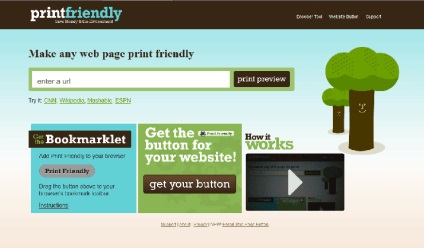
Utilizarea acestui serviciu on-line nu va provoca dificultăți. Este foarte simplu: trebuie să copiați și inserați link-ul de la site-ul dorit în «introduceți o adresă URL», și apoi faceți clic pe butonul «Print preview».
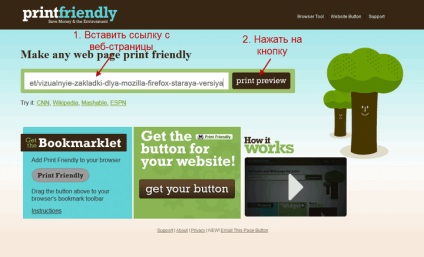
Un nou serviciu pagina de tipărire, în cazul în care conversia de pagini web într-un format de fișier adecvat pentru tipul de imprimare. Fișierul convertit este deschis, iar acest fișier poate fi convertit pentru a face acțiunile necesare.
Acesta poate fi trimis direct la imprimarea dacă este apăsat pentru ea pe butonul „Print“, salvați ca PDF, apăsând butonul „PDF“, sau trimite e-mail, când faceți clic pe „E-mail“.

Înainte de a salva, puteți edita fișierul convertit. Când editați, aveți posibilitatea să modificați „dimensiunea textului“ pentru a mări sau micșora-l, „Remove picture.“ editarea Incorect fișierul, puteți „Anulare“.
Selectați textul din document, puteți șterge ofertele nedorite sau paragrafe întregi de text. Când documentul este în cele din urmă editat, trebuie să apăsați butonul «PDF», pentru a salva o pagină web în PDF.
Aceasta deschide o fereastră în care trebuie să faceți clic pe butonul «Descarcă PDF-ul», pentru a descărca salvate în format PDF o pagină web de pe computer. În mod implicit, dimensiunea documentului fiind salvat în format A4 standard, foaia imprimată selectat. dimensiunea paginii, dacă este necesar, poate fi schimbat.
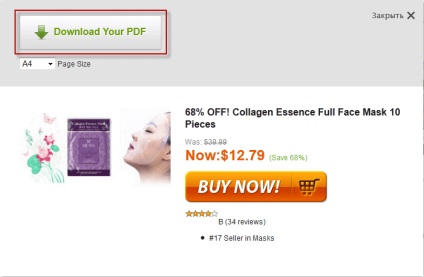
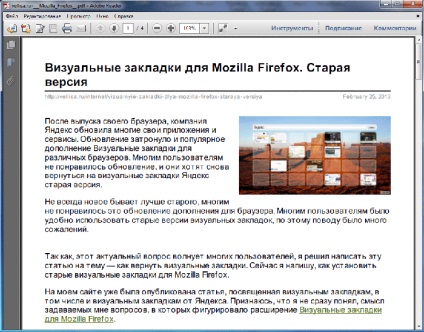
Vă atrag atenția că, după conversia în PDF, trimiterea în documentul să rămână activă, inclusiv text ancora și legături închise (text).
De asemenea, puteți adăuga un buton «Print Friendly» pe site.
Cum de a salva o pagină Web în PDF în Internet Explorer
În acest scop, un serviciu online Tipărește pagina de start Friendly PDF, trebuie să faceți clic în colțul din dreapta sus al «Instrumentul de browser» link-ul. După aceea, «Butonul Print prietenos pentru Internet Explorer» fereastră ar trebui să faceți clic dreapta pe butonul «Print Friendly». „Adauga la Favorite ...“, selectați elementul din meniul contextual.
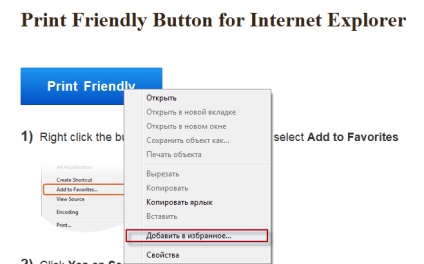
În „Adăugați la favorite“ apăsați butonul „Add“.
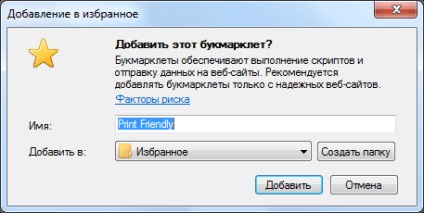
Acum, aveți nevoie pentru a deschide o pagină Web, și marcajele de browser, faceți clic pe marcatorului «Print Friendly». Pagina web oferă deja transformată într-o formă care poate fi citit pe serviciul PrintFriendly PDF. Acum puteți edita și salva pe computer în format PDF.
Într-un mod similar, puteți adăuga un marcator în Mozilla Firefox, Google Chrome, Safari, Edge. Pentru munca mai convenabil în Mozilla Firefox, Google Chrome, Microsoft Edge setați aceeași expansiune nume nu de a utiliza marcatorul.
Extinderea Printfriendly pentru Mozilla Firefox
Pentru a adăuga o nouă extensie de browser Mozilla Firefox trebuie să apăsați "Firefox" => "Add-ons" => "Descărcați suplimente". În câmpul de căutare, introduceți expresia - «Printfriendly».
Ca urmare a retragerii add-on-uri disponibile, se adaugă în caseta Printfriendly clic pe butonul „Install“. Extensia a fost instalat în browser-ul Firefox.
Apoi, va deschide pagina de web care vă interesează, și să-l salvați într-o formă convenabilă, faceți clic pe pictograma extensiei Printfriendly - pictograma imprimantei în dreptunghiul verde. Pagina de web va deschide deja convertite pentru a citi, și puteți salva ca PDF.
În această pictogramă extensie de imagine Printfriendly, situată în colțul din dreapta jos de pe panoul de suplimente.
Extinderea Print Friendly PDF în Google Chrome
Pentru a adăuga o extensie Print Friendly PDF în browser-ul Google Chrome vă rugăm să faceți clic pe => "Tools" => "Personalizeaza si control Google Chrome", "Extensii".
Pe „Extensii“ trebuie să faceți clic pe link-ul „Obțineți mai multe extensii.“ Următorul pe „Magazin Online Chrome», în «Căutare în extensii», trebuie să introduceți o expresie Print Friendly PDF ». În fereastra nouă, selectați din lista de extensie Print Friendly PDF, apoi faceți clic pe butonul „Install“.
Pe bara de instrumente a browserului se va extinde pictograma Print Friendly pictograma imprimantei în dreptunghiul verde - PDF.
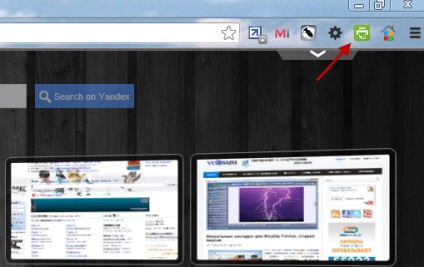
Extinderea Print Friendly PDF funcționează în Google Chrome, la fel ca și în Mozilla Firefox.
concluzie
Instrumente Print Friendly PDF vă ajută să copiați o pagină web și ao transforma într-un PDF on-line. Puteți utiliza acest serviciu pentru a salva o pagină web pentru a PDF sau trimite-l pentru a imprima într-o formă ușor de citit.